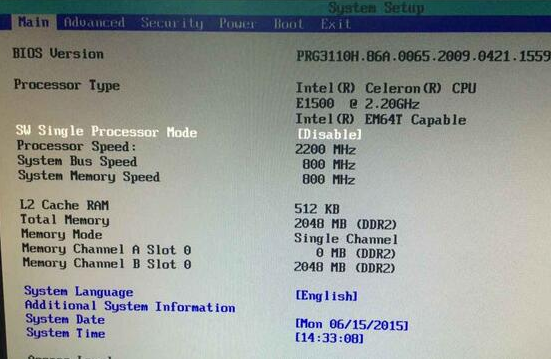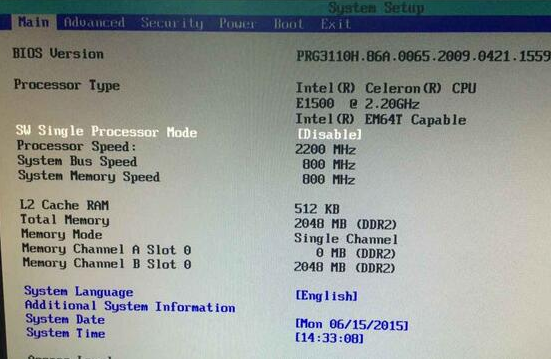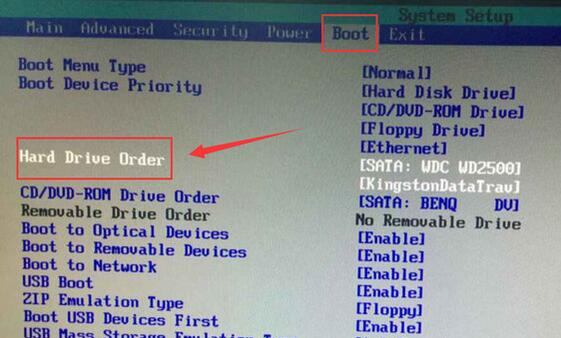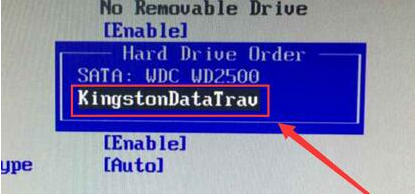Warning: Use of undefined constant title - assumed 'title' (this will throw an Error in a future version of PHP) in /data/www.zhuangjiba.com/web/e/data/tmp/tempnews8.php on line 170
intel主板怎么进入bios设置U盘启动的具体介绍
装机吧
Warning: Use of undefined constant newstime - assumed 'newstime' (this will throw an Error in a future version of PHP) in /data/www.zhuangjiba.com/web/e/data/tmp/tempnews8.php on line 171
2021年04月13日 11:42:00
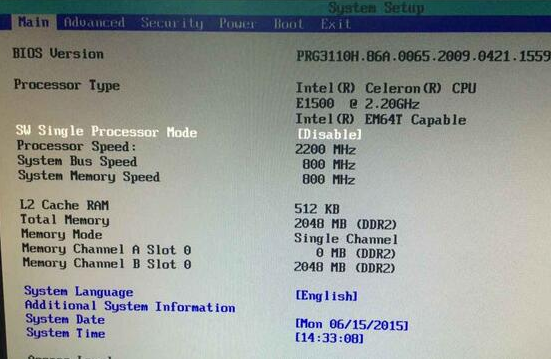
相信大家在使用u盘给电脑重装系统的时候都需要进入bios设置u盘启动吧。由于不同的电脑进入bios有不同的方法,所以很多用户不清楚英特尔主板进bios按哪个键。那么今天小编就来跟大家分享一下英特尔主板怎么进bios。下面就让我们一起来看看吧!
1、启动电脑,按f2或del键进入bios界面。
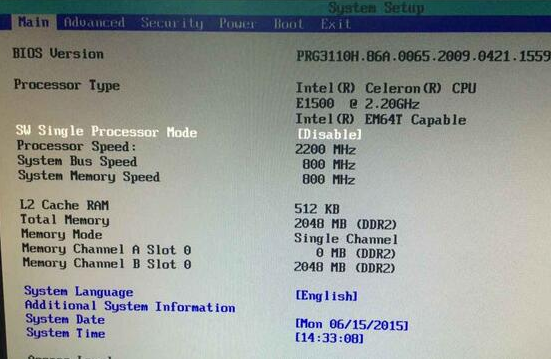
2、切换到boot选项,选择“Hard Drive Order”,回车确认。
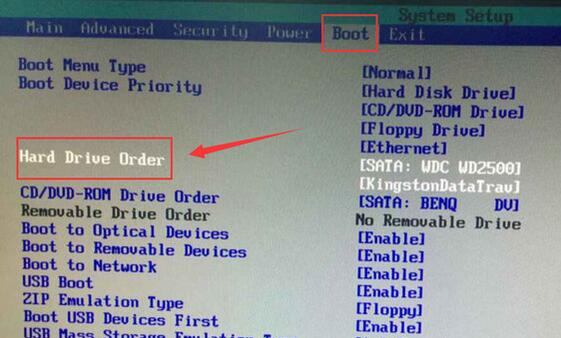
3、接着在弹出的选项框中,选择u盘名称,回车确定,按F10保存设置即可。
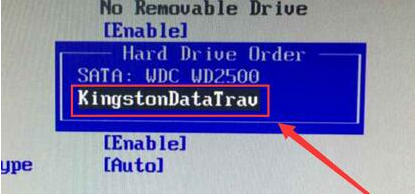
以上就是intel主板进入bios设置U盘启动的方法啦,希望能帮助到大家。